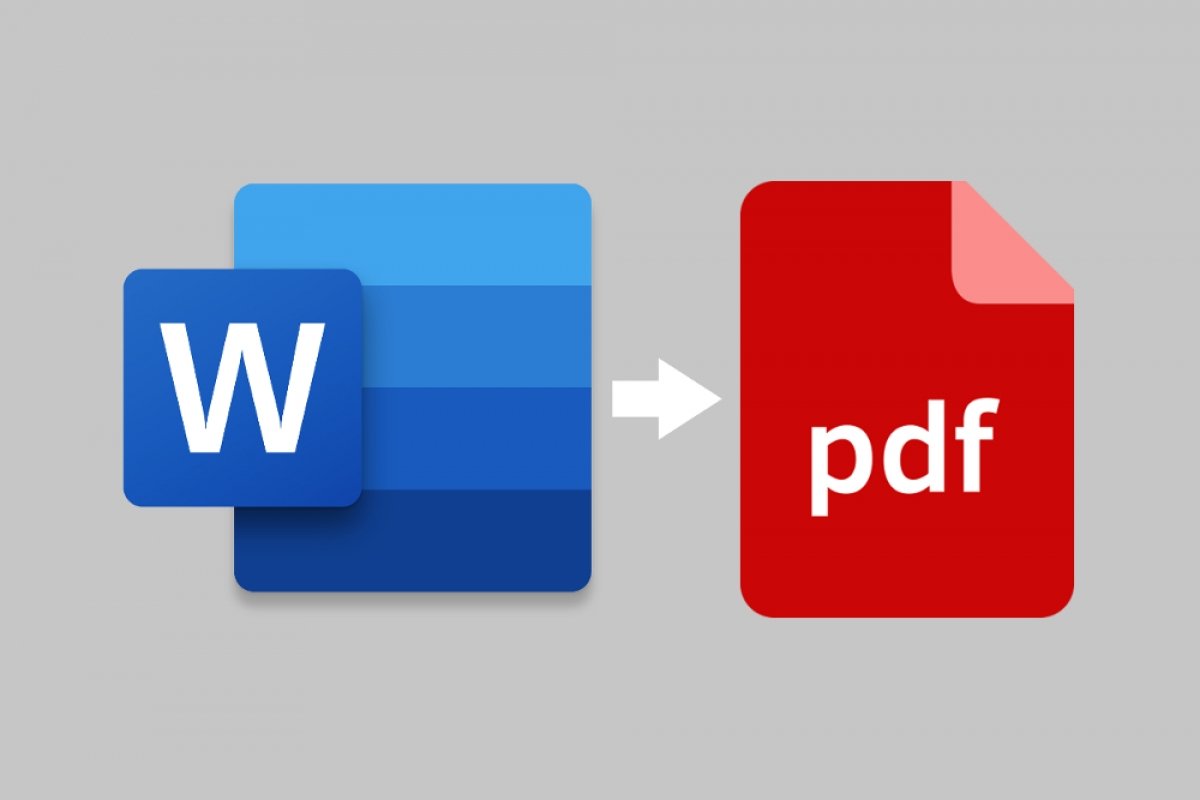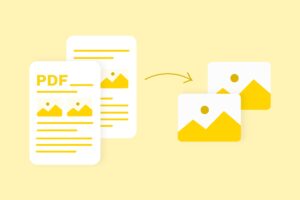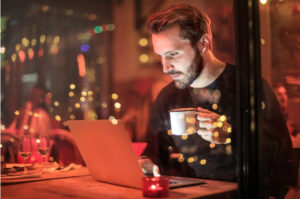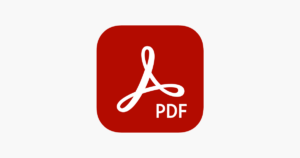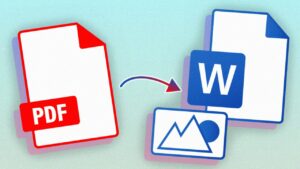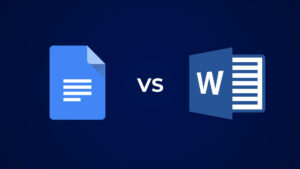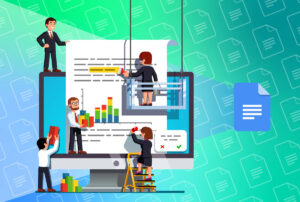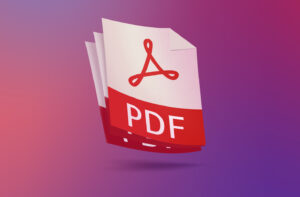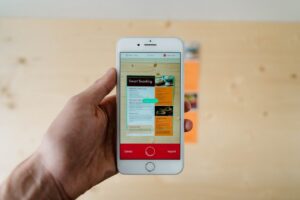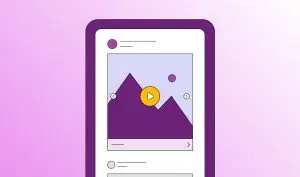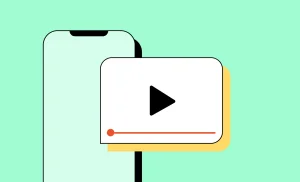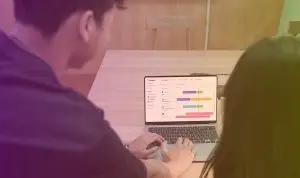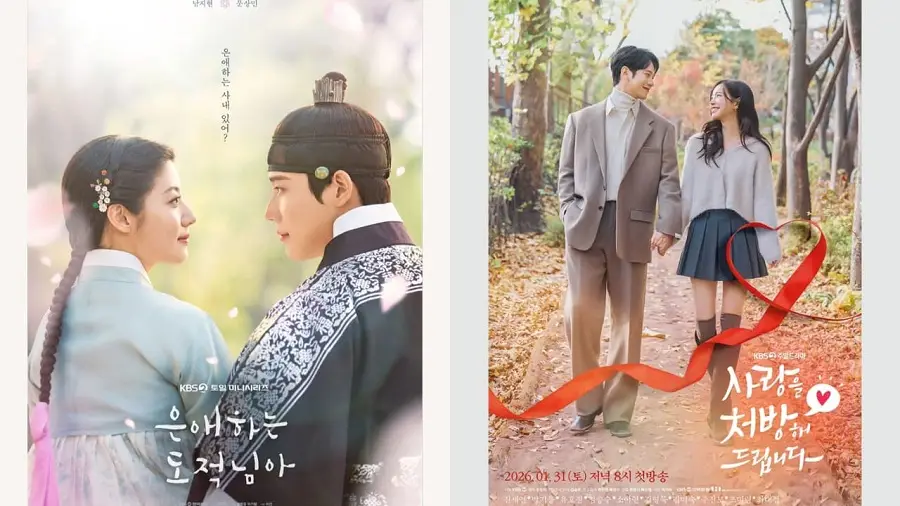Ketika Anda harus mengirim file Pdf tapi file Anda adalah word, supaya Anda bisa ubah Word ke PDF sangat dibutuhkan.
Word dan PDF adalah jenis dokumen yang sekarang paling banyak digunakan karena mudah dan praktis.
Word dan PDF memiliki format yang berbeda.
Jika Word digunakan untuk dokumen yang dapat dengan mudah diubah dan dimodifikasi lagi,
sedangkan PDF adalah jenis dokumen yang lebih mudah dibaca dan memungkinkan penulis untuk memberikan perlindungan sehingga dokumen tidak dapat di ubahi oleh orang lain.
Jadi bagaimana cara ubah Word ke PDF sekarang merupakan kemampuan yang sangat penting.
Cara ubah Word ke PDF sekarang dapat dilakukan dengan sangat mudah, cepat dan praktis.
Anda dapat melakukannya secara offline atau online.
Cara mengubah kata ke pdf melalui online misalnya menggunakan situs web seperti pdf2doc atau google drive.
Jika secara offline mengubahnya menggunakan Microsoft Word.
Berikut ini adalah cara untuk ubah Word ke PDF dengan mudah.
1. Cara Ubah Word ke PDF dengan Microsoft Word
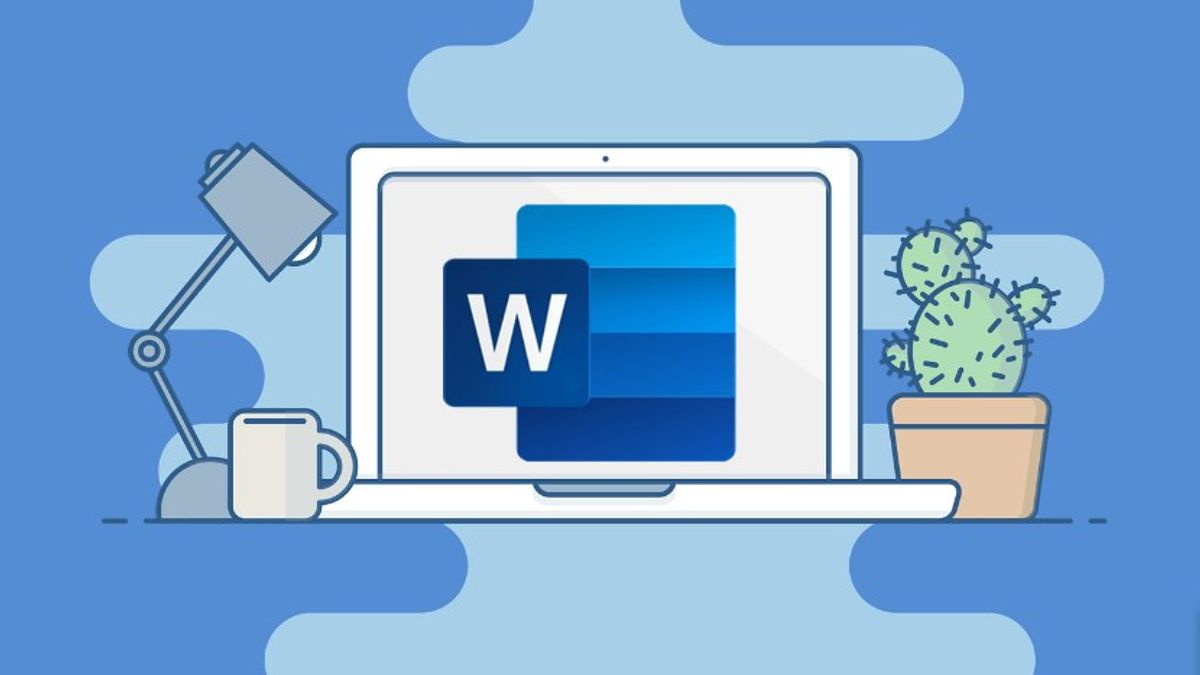
Salah satu cara untuk mengubah Word menjadi PDF secara offline dan tanpa aplikasi tambahan adalah Microsoft Word.
Setelah menyelesaikan menulis atau mengedit dokumen, Anda dapat segera menyimpannya dalam format PDF.
Namun, fitur ini hanya dapat dilakukan dengan Microsoft Word 2013 keatas.
Inilah cara mengubah kata menjadi PDF dengan Microsoft Word:
- Buka dokumen yang ingin Anda ubah, lalu klik tab “File”.
- Pilih opsi “Save As” dari daftar di sebelah kiri.
- Pada opsi Sava As, pilih tempat Anda ingin menyimpan PDF (OneDrive, PC, folder tertentu, atau di mana pun).
- Selanjutnya, klik panah dropdown di sisi kanan kotak “Save as type”, dan pilih “PDF (* .pdf)” dari menu dropdown.
- Jika suda selesai, klik tombol “Save”.
Setelah menyimpan PDF, Anda akan dikembalikan ke dokumen Word, dan PDF baru akan terbuka secara otomatis di penampil PDF defaultmu.
2. Cara ubah Word ke PDF dengan Google Drive
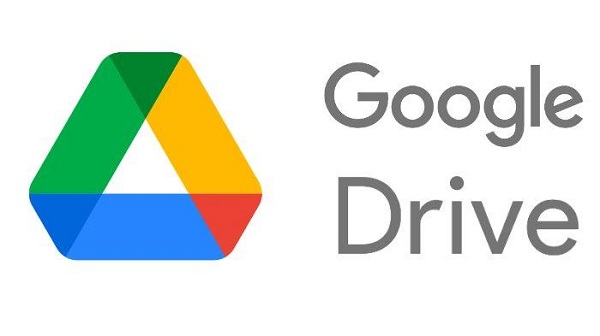
Salah satu kekurangan mengubah Word ke PDF melalui Microsoft Word adalah bahwa Anda tidak dapat mengonversi banyak file sekaligus.
Jadi, hanya satu file, bahkan jika Anda sering membutuhkan file saja, tertentu sering Anda membutuhkan beberapa file Word untuk diringkas menjadi satu file PDF supaya mudah dibaca.
Tetapi tenang, karena selain menggunakan Microsoft Word, Anda juga dapat mengubah Word ke PDF melalui Google Drive.
Metode ini juga cukup praktis karena dapat dilakukan secara online kapan saja dan di mana saja.
Inilah cara mengubah Word ke PDF dengan Google Drive:
- Masuk ke drive.google.com menggunakan akun Google.
- Upload file Word yang ingin Anda ubah menjadi PDF ke Google Drive.
- Buka file yang sudah terupload dengan melakukan double click pada file yang ingin Anda ubah formatnya. Klik Open With, kemudian pilih Google Docs. Maka file akan terbuka di tab baru dalam halaman editor Google Docs.
- Setelah halaman dokumen terbuka, klik pada File > Download As > pilih PDF Document (.pdf).
- Download dan simpan file PDF di folder yang Anda inginkan.
3. Cara ubah Word ke PDF melalui pdf2doc.com
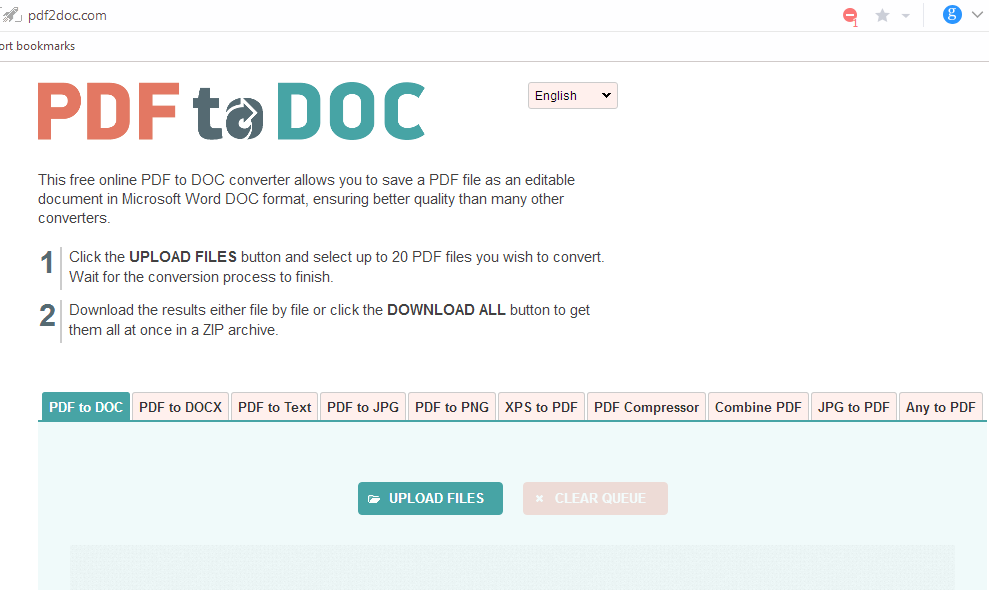
Situs pdf2doc.com menyediakan fitur untuk mengubah file Word ke PDF secara gratis.
Berikut ini langkah-langkahnya:
- Buka situs PDF to Doc di pdf2doc.com.
- Setelah masuk, pada bagian tab, Anda pilih PDF to DOC atau PDF to DOCX.
- Klik tombol UPLOAD FILES dan pilih file PDF yang akan diconvert, Anda bisa mengupload banyak file PDF untuk diconvert sekaligus.
- Tunggu proses convert sampai selesai. Kemudian download file yang sudah diconvert tadi dengan klik tombol download atau download all jika sebelumnya Anda mengunggah banyak file.
4. Cara ubah file Word ke PDF lewat aplikasi Google Docs
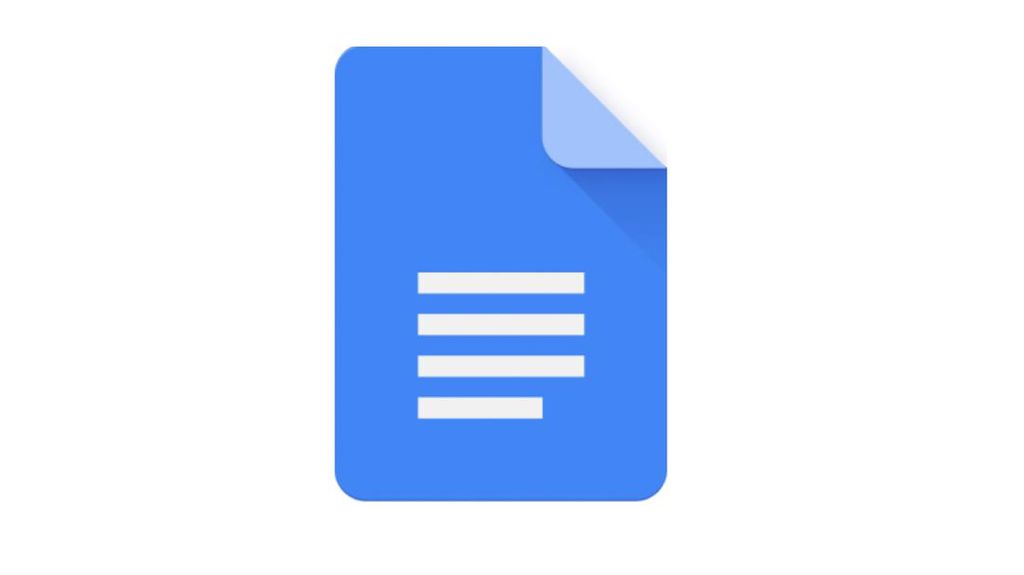
Jika Anda memiliki aplikasi Google Docs di ponsel, pengguna juga dapat secara langsung mengubah file Word ke PDF.
Berikut cara selengkapnya.
- Pastikan pengguna sudah meng-install Google Docs di ponsel dan sudah login ke akun Google
- Selanjutnya pengguna hanya perlu buka aplikasi Goolge Docs di ponsel
- Upload file yang ingin dikonversi dengan klik ikon “+”
- Atau bisa langsung membuka dokumen yang sudah ada di Google Docs Lalu, klik titik tiga vertikal di sudut kanan layar
- Pilih opsi “Share & export” > “Save As” > “PDF Document (.pdf)” > “OK”
5. Cara Mengubah File Word ke PDF Lewat aplikasi WPS Offlice
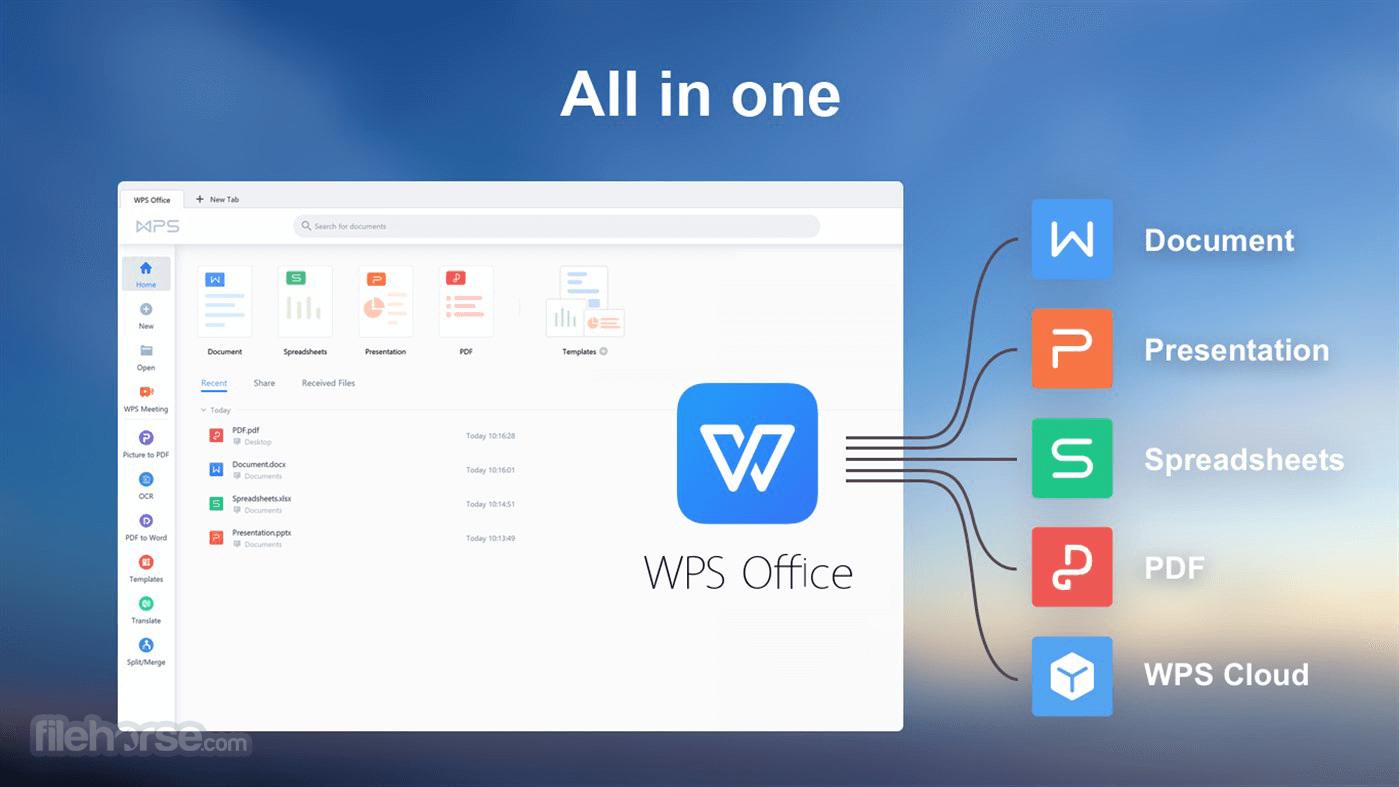
Sulit untuk menyangkal bahwa Microsoft Office dibanderol harga yang cukup tinggi, terutama bagi siswa.
Alih -alih menggunakan versi yang bajakan, ada perangkat lunak serupa yang tersedia secara gratis dan Anda dapat menggunakannya tanpa koneksi internet. Salah satunya adalah WPS Office.
Berikut cara Mengubah Word Ke PDF :
- Buka dokumen Word yang ingin kamu ubah ke PDF.
- Klik “Menu” dan pilih “Export to PDF”.
- Centang file dan pilih halaman yang ingin kamu simpan ke PDF.
- Di halaman ini pun kamu bisa mengubah nama file.
- Klik ikon “Export to PDF”.
6. Cara mengubah File Word ke PDF Lewat IlovePDF
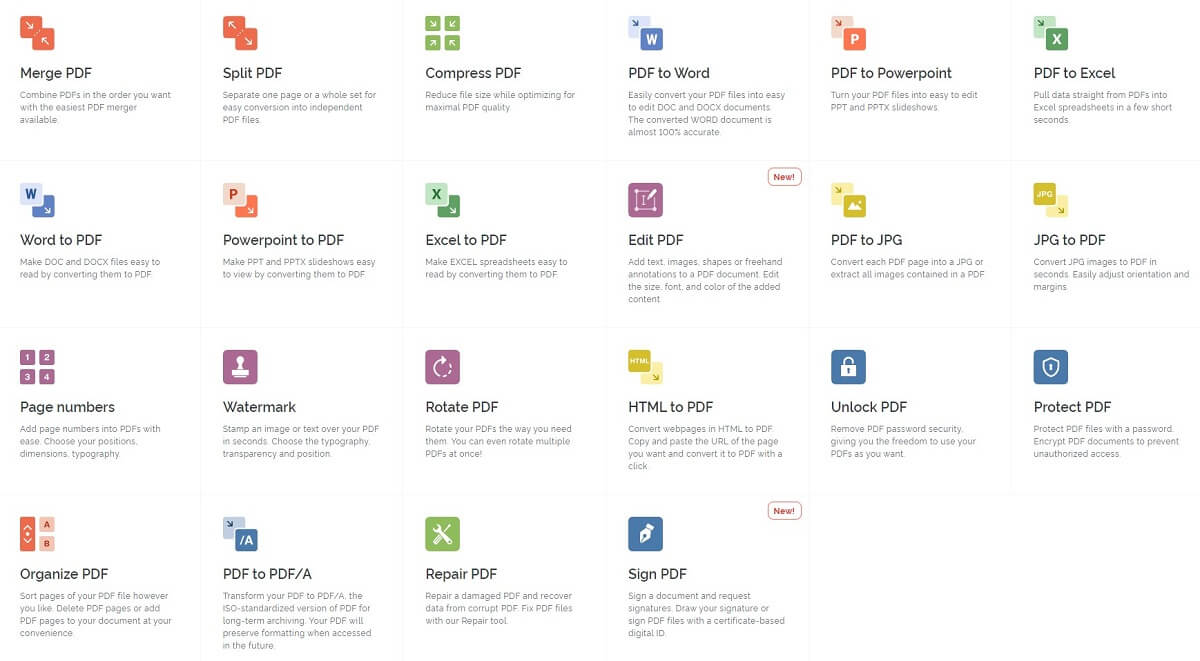
Situs IlovePDF menyediakan Konversi file dari Word ke PDF
Berikut Cara mengubah file Word ke PDF
- iLovePDF Buka ilovepdf.com.
- Pilih Word ke PDF Klik Select Word dan pilih dokumen yang diinginkan untuk diunggah.
- Klik Convert to PDF Akan muncul tulisan “Your Word has been converted to an editable PDF document”.
- Unduh dokumen dengan klik Download PDF.